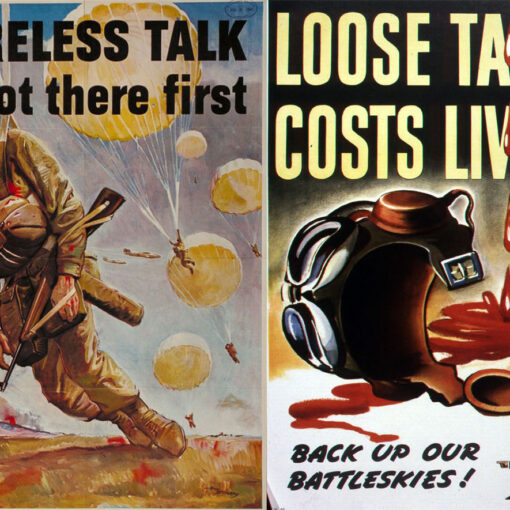O aplicativo Mail do iOS 8 permite que os usuários de iPhones e iPads possam arrastar uma mensagem em rascunho para ocultá-la, mostrando a caixa de entrada novamente na tela. Depois, basta resgatar o e-mail, de forma simples, para continuar digitando a mensagem. Para saber como realizar o procedimento e manter um rascunho em segundo plano, veja este tutorial. iOS 8: receba notificações de e-mails importantes no Mail Como ocultar e voltar a redigir um e-mail no iOS 8? (Foto: Marvin Costa/TechTudo) Passo 1. Abra o Mail no iPhone ou iPad. Clique sobre o ícone de “lápis” no canto inferior para abrir um rascunho de e-mail. Em seguida, com a nova mensagem na tela, toque e mantenha pressionado o corpo da mensagem e arraste para o canto inferior da tela, como mostrado na segunda imagem; Ocultando um rascunho de e-mail para visualizar a caixa de entrada no Mail para iOS (Foto: Reprodução/Marvin Costa) Passo 2. O rascunho foi ocultado. Para que ele volte a visualização em tela cheia, toque sobre “Nova Mensagem”. Rascunho de e-mail oculto no Mail para iOS (Foto: Reprodução/Marvin Costa) Pronto. Realize esse procedimento sempre que quiser verificar seus e-mails enquanto escreve uma mensagem.
Quais são os melhores navegadores? Comente no Fórum do TechTudo saiba mais Como excluir uma mensagem no aplicativo de e-mail do iOS? Como encontrar um ‘e-mail perdido’ no Gmail? Veja dicas e truques Como silenciar mensagens de contatos específicos no iOS 8? Veja como ativar o backup da câmera no OneDrive para iOS